Outlook メールの Winmail.dat 添付ファイルの問題を解決するにはどうすればよいですか?
- WBOYWBOYWBOYWBOYWBOYWBOYWBOYWBOYWBOYWBOYWBOYWBOYWB転載
- 2023-05-07 10:13:073403ブラウズ
ほとんどの企業は、MS Office スイートおよび Microsoft 365 サブスクリプションの一部として利用できる Microsoft Outlook 電子メール クライアントを使用しています。一般に、電子メールの交換は、どの電子メール クライアント間でも行うことができます。 Outlook ユーザーが Outlook 以外の電子メール クライアントを使用しているユーザーに電子メールを送信すると、メッセージ内に Winmail.dat 添付ファイル が表示されると報告されます。
Outlook メールは、HTML、リッチ テキスト、またはプレーン テキスト の 3 つの方法で書式設定できます。 Outlook から RTF 形式で電子メールを送信すると、Winmail.dat 添付ファイルが電子メールに追加されます。リッチ テキスト形式では、太字、斜体、その他の機能などのテキスト拡張機能が使用されます。基本的に、このファイルには、受信者の電子メール クライアント (リッチ テキスト形式を使用しない) が電子メール内のテキストの書式設定に使用できる形式に関する情報が含まれています。したがって、このファイルは電子メールの添付ファイルとして送信されます。この問題は、HTML 形式 (すべての形式が HTML コード内に存在する) およびプレーン テキスト形式 (テキストに追加の形式を追加できない) の電子メールでは発生しません。
Outlook は、送信するすべての電子メールに対して Winmail.dat 添付ファイルを作成しますか? これで、正しい位置に着地しました。この記事では、Winmail.dat が添付された電子メールの送信を阻止するいくつかの解決策について説明します。
解決策 1 – 電子メールのテキスト形式を変更する
1. Outlook アプリケーションを起動します。
2. ファイルメニューに入ります。
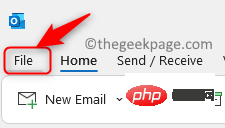
3. 左側のペインで オプションをクリックします。
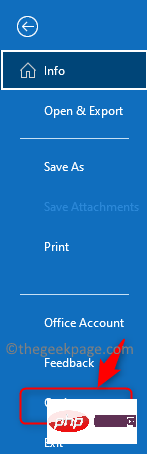
4. [Outlook オプション] ウィンドウで、[メール] タブを選択します。
5. 右側で、「メールの作成」というタイトルを見つけます。
6. ここでは、[この形式でメッセージを作成] の横にあるドロップダウン メニューを使用して、プレーン テキスト または HTML を選択します。
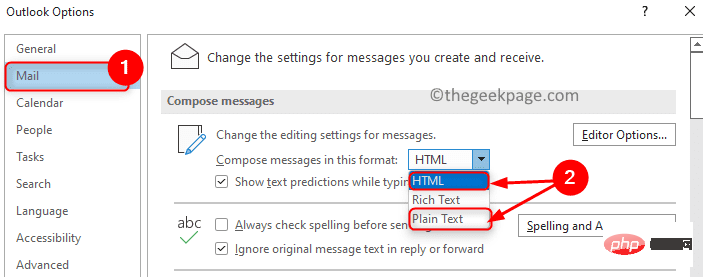
Message format という名前のセクションに移動します。
8. リッチ テキスト形式でのインターネット受信者へのメッセージの送信に関連するドロップダウン メニューを使用して、次の 2 つのオプションのいずれかを選択します: プレーン テキストに変換 または を HTML 形式に変換します。 9. [
OK] をクリックして Outlook を閉じます。
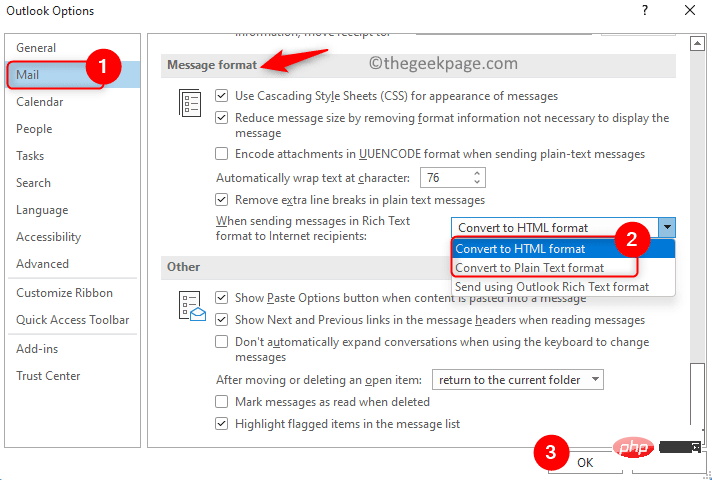 10.
10.
解決策 2 – Outlook オートコンプリート キャッシュをクリアする
オートコンプリートとは、電子メール アドレスを検索するときに、その電子メール アドレスが Outlook で候補として表示されます。リッチ テキスト形式で電子メールを特定の受信者に送信すると、電子メールの送信に使用された形式がその受信者の電子メール アドレスに保存されます。したがって、Outlook の設定を変更した後でも、オートコンプリート リストをクリアしない限り、以前の電子メールの受信者は引き続き winmail.dat 添付ファイルを受信する可能性があります。 1. PC で Outlook アプリケーションを起動します。 2.ファイル
->オプションに移動します。 3. 開いた Outlook オプション
ウィンドウでメール タブを選択します。 4. 右側の「メッセージの送信
」セクションまで下にスクロールします。5. ここで、Clear AutoComplete List
ボタンをクリックします。6.「OK」をクリックします。
#7. 問題が解決したかどうかを確認します。 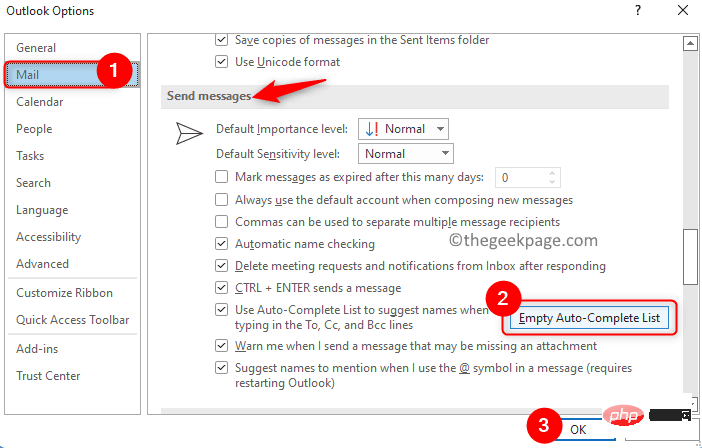
Windows キーと R
キーを押したままにして、[実行] ダイアログ ボックスを開きます。 3. regedit
と入力し、OK をクリックして、レジストリ エディタを開きます。
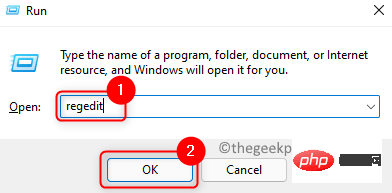 注:
注:
[ファイル] –> [エクスポート] に移動します。
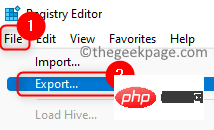
バックアップ ファイルを保存するための 宛先の場所 と ファイル名 を指定します。 エクスポート範囲からすべてを選択し、保存をクリックします。
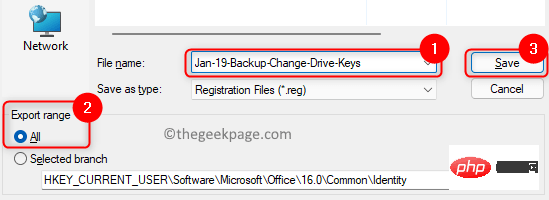
4. レジストリ ナビゲーション バーで場所に移動するか、コピーして貼り付けます。
HKEY_CURRENT_USER\Software\Microsoft\Office\ office 版本号\Outlook\Preferences
ここでの Office バージョン番号の値は、 Office のバージョン。以下に示すように:
Outlook 2019/2016/365 – 16.0
Outlook 2013 – 15.0
Outlook 2010 – 14.0
2007 -12.0
5 の Preferences フォルダー
# を選択します。左側のペイン ##6.PreferencesFile フォルダーを右クリックし、New –> DWORD (32-bit) Value を選択します。
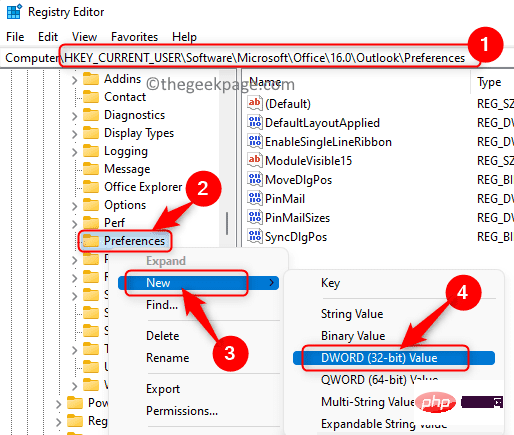
DisableTNEF という名前を付けます。
8.新しく作成したキー DisableTNEF を右クリックし、変更...
# を選択します。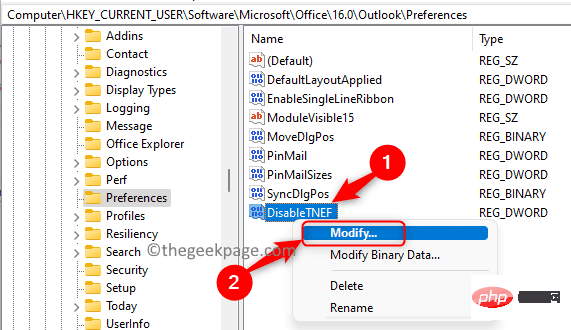 ##9. キーの
##9. キーの
ウィンドウで、Base の下のオプション Hexadicial を選択します。 「数値データ 」フィールドに値 1 を入力します。 10.
OKをクリックして変更を確認し、保存します。
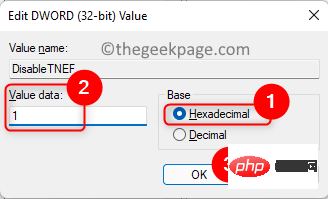 11. レジストリを終了します。
11. レジストリを終了します。
12. これにより、Outlook メールの winmail.dat 添付ファイルの問題が解決されるかどうかを確認します。
修正 4 – Outlook プロパティを使用して連絡先が添付ファイルを受信できないようにする
1.
Outlookアプリケーションを起動します。 2.
新しいメールボタンをクリックして、新しいメールを開きます。
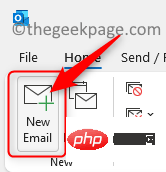 3. 新しい電子メール
3. 新しい電子メール
4. 次に、
[宛先] セクションに入力された電子メール アドレスを右クリックし、コンテキスト メニューで [Outlook のプロパティを開く] を選択します。
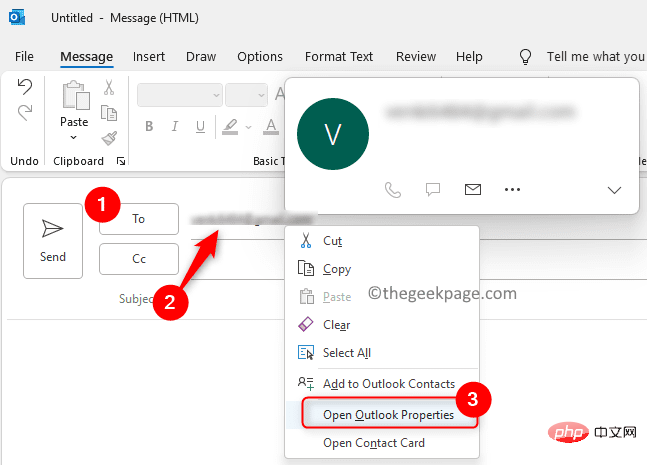 #5.
#5.
ダイアログ ボックスが表示されます。
6. インターネット形式の横にあるドロップダウン メニューを使用し、プレーン テキストのみを送信する オプションを選択します。次に、「OK」をクリックします。
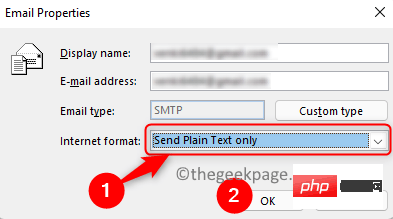 #7. 次に、winmail.dat 添付ファイルなしで電子メールを送信できるかどうかを確認します。
#7. 次に、winmail.dat 添付ファイルなしで電子メールを送信できるかどうかを確認します。
以上がOutlook メールの Winmail.dat 添付ファイルの問題を解決するにはどうすればよいですか?の詳細内容です。詳細については、PHP 中国語 Web サイトの他の関連記事を参照してください。

